Lær hvordan du bruker Siri, den praktiske iPhone-assistenten

På appen Innstillinger klikker du på alternativet "Siri & Søk". På siden "Siri & Search" klikker du på alternativet "Stemme tilbakemelding".
Her har du tre alternativer. Standardinnstillingen "Alltid på" gjør at Siril snakker hennes svar til deg uansett hva. Trykk på "Control with Ring Switch" -innstillingen for å få Siri ikke å snakke svarene hennes når du har slått på Ring-bryteren. Merk at du fortsatt vil høre pipet som lar deg vite at du har aktivert Siri; du vil bare ikke høre stemmen hennes. Bare alternativet "Håndfri" gjør at Siri reagerer med et pip og hennes stemme bare når du aktiverer henne ved hjelp av den talte "Hey Siri" -kommandoen, og ikke når du aktiverer henne ved å holde inne Hjem-knappen.
Og det er alt du har å gjøre. Det er enkelt å avslutte de hørbare avbruddene fra Siri bare ved å gjøre henne oppmerksom på Ringbryteren.
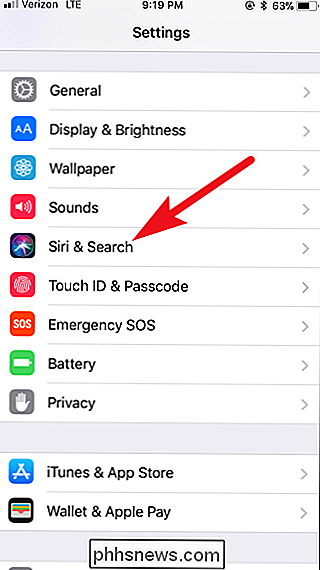

Slik setter du standard skrift og skriftstørrelse for nye arbeidsbøker i Excel
Excel bruker den veldig fine Calibri-skrifttypen som standard i Windows, men hvis du vil bruke en annen skrift eller endre standardstørrelsen, kan du enkelt justere innstillingen på skjermbildet Excel-alternativer. Start med å klikke på "Fil" -fanen. Klikk på "Alternativer" i listen over elementer til venstre på baksiden.

Kan et domenenavn ha både IPv6- og IPv4-adresser?
Når du lærer mer om domenenavn og hvordan systemet fungerer, kan du kanskje spørre deg om domenenavn har både IPv6- og IPv4-adresser . Med dette i bakhodet, har SuperUser Q & A-posten svar på spørsmål om nysgjerrige lesere. Dagens Spørsmål og svar-sesjon kommer til oss med høflighet av SuperUser-en underavdeling av Stack Exchange, en fellesskapsdrevet gruppe av Q & A-nettsteder.



